Sådan sikkerhedskopieres papirkurven i OS X

OS X har et ry for at være sikker. Det er, og for sin kredit giver det en hel del muligheder for at gøre det endnu mere sikkert, såsom muligheden for sikkert at slette filer, så de er meget sværere, om ikke umulige at genoprette.
Sikker sletning af dine filer betyder at når du tømmer affaldet på din Mac, er ikke kun filerne fjernet fra harddisken, men de overskrives derefter med tilfældige data, for effektivt at dække dem. Det er som om du skulle krydse noget ud i blyant på et stykke papir versus at tage en permanent sort markør og gå over den, indtil du ikke kan finde ud af hvad der var under.
Sikker sletning er ikke et nyt koncept, og vi har forklarede hvordan man gør det i Windows. Vi har nævnt muligheden for at udføre en sikker sletning på OS X i forbifarten, da vi diskuterede Finder og dens præferencer. I dag vil vi vise dig de tre måder, hvorpå du kan udføre sikre sletninger i OS X.
Kommando er alternativet
Alternativet eller Alt-tasten åbner alle mulige nye muligheder. Hvis du f.eks. Holder nede valgknappen og klikker på skyderen for lydstyrke på menulinjen, kan du hurtigt ændre ind- og udgangskilder.
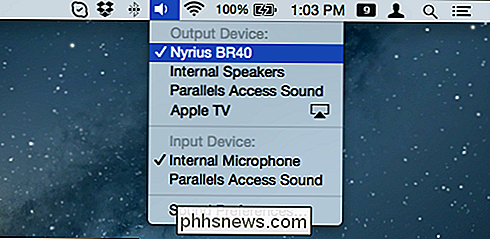
På samme måde finder du også skjulte emner i Finder-menuer og Dock.
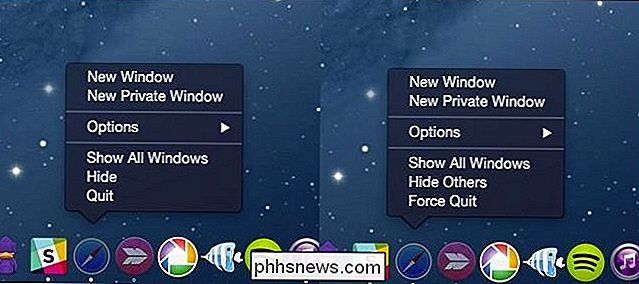
Det ser ud til at følge logisk, at du kan gøre det samme med papirkurven, men når du sikkert sletter filer fra din computer, skal du rent faktisk holde nede Kommando-tasten, højreklikke og derefter kan vælge "Secure Empty Trash".
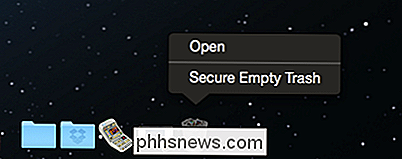
Du kan også slette papirkurven sikkert ved hjælp af Finder-menuen.
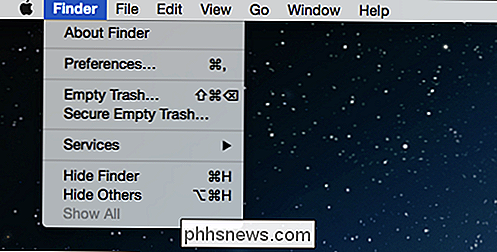
Når du forsøger at tømme papirkurven sikkert, får du den følgende dialog, der advarer dig om, at denne handling er for evigt.

Bemærk dog, at hvis du tømmer affaldet sikkert med det formål at permanent slette noget, og du har Time Machine eller et andet sikkerhedskopieringsprogram, der kører, er chancerne for, at den overordnede fil eller filer stadig eksisterer.
Husk, skjulte funktioner og menuer er normalt tilgængelige i OS X ved hjælp af th e "Option" -tasten, men for at få adgang til den skjulte sikre sletning, skal du bruge kommandotasten.
Permanent aktivering af sikker sletning
Hvis du ikke vil holde tasten "Command" hver gang Du tøm sikkert dit papirkurv, så du kan aktivere det som den permanente standard.
Du skal dog vide, at sikker sletning af data hver gang tager længere tid end ikke. Dette er sandsynligvis noget, du vil overveje, hvis du bruger en Mac med følsomme data, eller du er bare rigtig privatlivsbevidst, men for de daglige sletninger kan det være bedre at forlade denne mulighed.
Først og fremmest Finder-indstillingerne fra "Finder" -menuen eller brug kombinationen "Kommando +", tastaturgenvej. Når de er åbne, skal du klikke på fanen "Avanceret" og derefter markere feltet ud for "Tøm papirkurven sikkert".
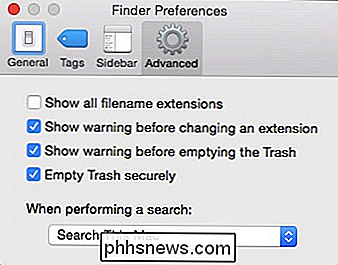
Fra det øjeblik, når du tømmer affaldet, vil det ikke vise, at det er en sikker sletning, indtil du rent faktisk initiere det, hvorefter det vil vise den tidligere nævnte advarsel.
Sikker sletning af skraldet undlader ikke brugere at tage andre sikkerhedsforanstaltninger. OS X har et helt præferencepanel til vigtige muligheder som kryptering, adgangskoder, firewall og meget mere. Sikker sletning tilføjer dog kun et andet sikkerhedslag, som brugere måske ikke tidligere har overvejet.
Husk at sikker sletning betyder, at din computer skal gøre ekstra arbejde, så det kan tage mærkbart længere tid, når du udfører større sletteoperationer. Alt, hvad du sletter med denne metode, kan stadig være placeret i Time Machine eller andre sikkerhedskopier.
Hvis du har nogen tilbagemelding, du gerne vil tilføje, f.eks. En kommentar eller et spørgsmål, skal du lade det være vores diskussionsforum.

Hvad betyder "+" understøttede DDR4 RAM-hukommelsetyper?
Hvis du forbereder dig på at udskifte hardware på din computer eller opbygge en egen, så vil nogle af de understøttede hukommelsestyper vist til bundkort kan være lidt forvirrende. Hvad betyder " + ", der sommetider vises for DDR4 RAM, virkelig? Dagens SuperUser Q & A-indlæg har svaret på et forvirret læsers spørgsmål.

Sådan opstiller du SIM-kortlås til en mere sikker iPhone
Låsning af din iPhones SIM-kort tilføjer endnu et sikkerhedsniveau, hvilket betyder at selvom nogen kan komme ind i din telefon, kan de stadig Brug det ikke til at ringe til, ringe eller få adgang til din dataplan. Låsning af telefonens SIM-kort er ikke et nyt koncept. Det er en grundlæggende sikkerhedsfunktion på stort set alle telefoner, herunder Android-enheder.



